小猪教您电脑待机时间如何设置
- 时间:2018年06月21日 11:05:54 来源:魔法猪系统重装大师官网 人气:9501
在平时的工作中,我们有时候需要离开自己的座位,去开会或者上厕所,但是每次一回来电脑就待机了,这让人很烦躁,于是我们就想要改变待机时间,那么电脑待机时间怎么设置?下面,小编给大家分享电脑待机时间的设置方法。
设置电脑的休眠时间可以让我们在不同的情况下保持电脑的电量,这样我们的电脑就不会轻易断电了,关于电脑待机,这是大家一直都很纠结的一个问题,怎么样设置我们的电脑待机时间?下面,小编给大家带来了电脑待机时间设置图文。
电脑待机时间如何设置
进入控制面版。

设置待机载图1
然后点击“系统和安全”进入系统和安全的界面。
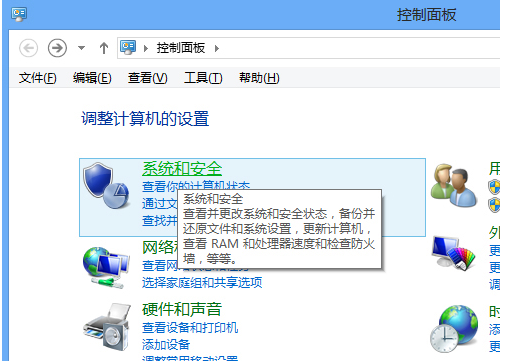
设置待机载图2
再在“电源选项”中找到“更改计算机睡眠时间”并点击进入。
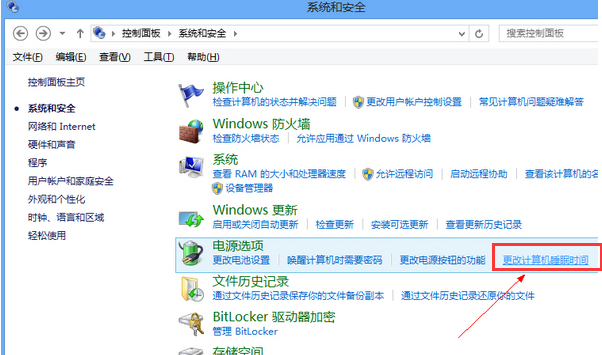
电脑载图3
在这里,就可以设置Win8.1的待机时间,即“使计算机进入睡眠状态”的时间,也可以设置关闭显示器的时间,设置好了之后,点击“保存修改”。
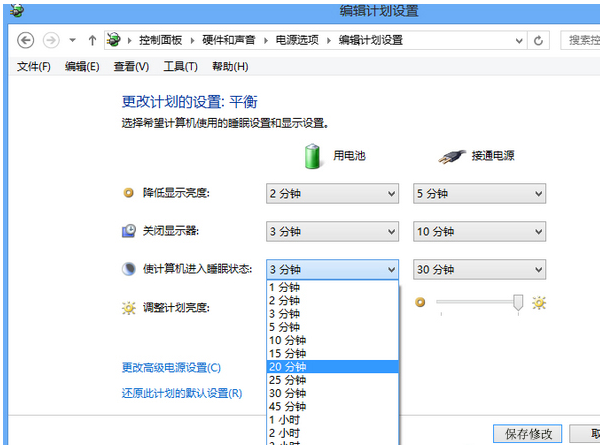
电脑待机时间载图4
以上就是电脑待机时间的设置方法。
待机时间,电脑待机时间,设置待机,电脑








